fotoforum bloggt
So geht Schwarz-Weiß (Teil 1; Update)
0Dieser Artikel ergänzt den Workshop "So geht Schwarz-Weiß" aus fotoforum 2017-3. Testen Sie die Funktionen der Programme selbst. Wir stellen dazu hier Beispielbilder (Bild 1, Bild 2) zur Verfügung, die Sie mit den Testversionen der vorgestellten Programme bearbeiten können. Schicken Sie uns Ihre Ergebnisse an schwarzweiss@fotoforum.de - die besten Arbeiten stellen wir vor Erscheinen von Ausgabe 2017-4 hier vor.
Update 07.07.2017: Am Ende des Artikels haben wir eingesandte bearbeitete Aktionsbilder angehängt.
Der finale Schritt einer Schwarz-Weiß-Entwicklung ist der Druck. Tonwerte, Strukturen oder auch das Filmkorn, das zeigt der Ausdruck am besten. Daher gehört zu unserer Serie auch zu jeder Ausgabe eine Papierempfehlung. Wir haben ganz unterschiedliche Papiere ausgesucht, die perfekt für den Schwarz-Weiß-Druck passen. Wir beginnen mit einem sehr universellen Papier, dem relativ neuen Ilford Gold Fibre Gloss. Die Basis des Gold Fibre Gloss besteht zu 100 Prozent aus Baumwolle und dadurch, dass komplett auf Aufheller verzichtet wird, sind alle Voraussetzungen für eine lange Haltbarkeit gegeben. Die einem Barytpapier ähnliche Oberfläche zeichnet sich durch einen sehr schönen Glanz mit einer kaum wahrnehmbaren Struktur aus. Obwohl keine Aufheller zum Einsatz kommen, hat das Gold Fibre Gloss einen hellen naturweißen Ton. Perfekt für eine Vielzahl an Motiven. Übrigens auch in Farbe.
In unserem Test haben uns die maximale Schwärze und die sehr gute Schattendurchzeichnung begeistert. Landschaften in Schwarz-Weiß und Porträts mit harten Kontrasten, haben uns besonders gut gefallen. Wem das Gold Fibre Silk zu warm und stumpf ist, der ist beim Gold Fibre Gloss genau richtig.
In fotoforum 2017-3 konzentrieren wir uns auf Tonality von Macphun - das Programm ist ein hervorragendes Werkzeug zur Schwarz-Umwandlung, aber nicht das Einzige. Neben dem Klassiker Google Nik Silver Effects Pro 2 und BLACK & WHITE projects 5 von Franzis möchten wir Ihnen hier im Blog die Tools DxO Filmpack 5 und ON1 Photo 10 vorstellen
DxO Filmpack 5
Filmpack von DxO ist als Spezialist für die Simulation von analogem Filmmaterial gedacht. Die Auswahl an voreingestellten Filtern ist entsprechend umfangreich und deckt nahezu alle bekannten und auch einige exotische Filme ab. Das Tool ist auf das Nötigste reduziert und sehr einfach im Einsatz.



ON1 Photo 10
Beim aktualisierten ON1 Photo 10 ist das ehemalige PlugIn B&W jetzt fester Bestandteil und unter einer gemeinsamen Benutzeroberfläche integriert. Wenn man ON1 Photo 10 als Standalone Anwendung öffnet, findet sich das B&W-Modul unter dem Punkt „FX“ für Effekte.


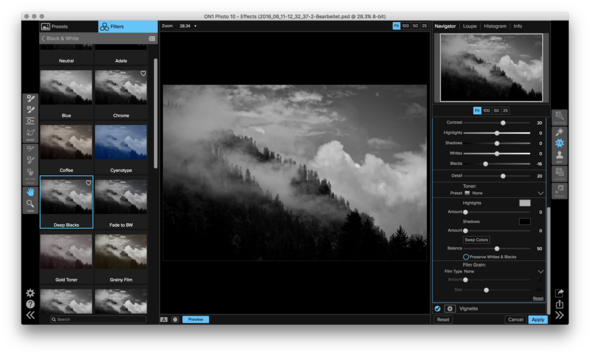





Update 07.07.2017




Update 07.07.2017: Am Ende des Artikels haben wir eingesandte bearbeitete Aktionsbilder angehängt.
Der finale Schritt einer Schwarz-Weiß-Entwicklung ist der Druck. Tonwerte, Strukturen oder auch das Filmkorn, das zeigt der Ausdruck am besten. Daher gehört zu unserer Serie auch zu jeder Ausgabe eine Papierempfehlung. Wir haben ganz unterschiedliche Papiere ausgesucht, die perfekt für den Schwarz-Weiß-Druck passen. Wir beginnen mit einem sehr universellen Papier, dem relativ neuen Ilford Gold Fibre Gloss. Die Basis des Gold Fibre Gloss besteht zu 100 Prozent aus Baumwolle und dadurch, dass komplett auf Aufheller verzichtet wird, sind alle Voraussetzungen für eine lange Haltbarkeit gegeben. Die einem Barytpapier ähnliche Oberfläche zeichnet sich durch einen sehr schönen Glanz mit einer kaum wahrnehmbaren Struktur aus. Obwohl keine Aufheller zum Einsatz kommen, hat das Gold Fibre Gloss einen hellen naturweißen Ton. Perfekt für eine Vielzahl an Motiven. Übrigens auch in Farbe.

In unserem Test haben uns die maximale Schwärze und die sehr gute Schattendurchzeichnung begeistert. Landschaften in Schwarz-Weiß und Porträts mit harten Kontrasten, haben uns besonders gut gefallen. Wem das Gold Fibre Silk zu warm und stumpf ist, der ist beim Gold Fibre Gloss genau richtig.
In fotoforum 2017-3 konzentrieren wir uns auf Tonality von Macphun - das Programm ist ein hervorragendes Werkzeug zur Schwarz-Umwandlung, aber nicht das Einzige. Neben dem Klassiker Google Nik Silver Effects Pro 2 und BLACK & WHITE projects 5 von Franzis möchten wir Ihnen hier im Blog die Tools DxO Filmpack 5 und ON1 Photo 10 vorstellen
DxO Filmpack 5
Filmpack von DxO ist als Spezialist für die Simulation von analogem Filmmaterial gedacht. Die Auswahl an voreingestellten Filtern ist entsprechend umfangreich und deckt nahezu alle bekannten und auch einige exotische Filme ab. Das Tool ist auf das Nötigste reduziert und sehr einfach im Einsatz.

DxO Filmpack 5: Der erste Schritt bei Filmpack 5 ist immer die Auswahl eines Filmes. Hier haben wir den Kodak T-MAX 400 ausgewählt. Die kleinen Minibilder zeigen schon einen ersten Eindruck des späteren Ergebnisses. Ein Informativer Beschreibungstext auf der linken Seite ist eine tolle Zusatzinformation.

DxO Filmpack 5: Im Funktionsbereich „Anpassen“ finden Sie die Regler für die Anpassungen der Filmsimulation. Unter dem ersten Punkt „Film“ kann zum Beispiel das Korn beeinflusst werden. Neben der Stärke über den Regler „Intensität“ auch die Korngröße bezogen auf das Filmformat. Als Standard ist der Kleinbildfilm ausgewählt.

DxO Filmpack 5: Der wichtigste Bereich ist „Entwicklung“. Hier lassen sich mit den Reglern „Belichtung“, „Kontrast“ und die Gruppe „Spitzlichter“, „Mitteltöne“, „Schatten“, die Helligkeit und der Kontrast einstellen.
ON1 Photo 10
Beim aktualisierten ON1 Photo 10 ist das ehemalige PlugIn B&W jetzt fester Bestandteil und unter einer gemeinsamen Benutzeroberfläche integriert. Wenn man ON1 Photo 10 als Standalone Anwendung öffnet, findet sich das B&W-Modul unter dem Punkt „FX“ für Effekte.

ON1 Photo 10: Möchten man die Einstellungen später nochmals ändern, so geht das in On1 Photo 10, indem man das Bild als „Smart Photo“ öffnet. Das ist etwas, was anderen PlugIns in der Form nicht bieten.

ON1 Photo 10: Auch bei ON1 Photo 10 kann man bequem über ein Preset starten. Unter „Black and White“ findet man jedoch keine Filmsimulationen, sondern fertige Vorschläge zur Bearbeitung, teilweise sogar mit Rahmen. Die Filmsimulationen sind unter „Film“ zu finden. Die sehr schöne Auswahl reicht von typischen Filmen von Fuji, Ilford und Kodak, bis zu Polaroid. Bei letzterem sogar mit dem passenden Rand.
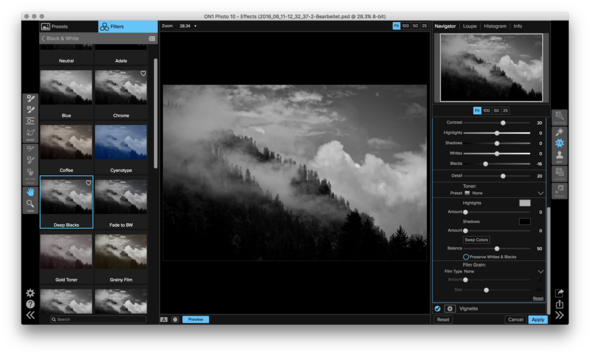
ON1 Photo 10: Unter „Filters/Black & White“ findet sich die reine Schwarz-Weiß-Umwandlung ohne Effekte. Sie ist der bessere Ausgangspunkt für eigenen Anpassungen.

ON1 Photo 10: Wie man das von vielen Editoren her kennt, so sind auch bei On1 Photo 10 auf der rechten Seite die Werkzeuge zur Bildoptimierung. Gleich zuerst finden sich die Filter, wie man sie auch aus der analogen Schwarz-Weiß-Fotografie her kennt. Darunter erst die Regler für Belichtung und Kontraste. Sehr wichtig auch hier die „Highlights“ und „Shadows“ Regler.

ON1 Photo 10: Sehr wichtig für den perfekten Schwarz-Weiß-Effekt ist das Korn. Auch bei On1 Photo 10 finden sich die bekannten Filme wieder und lässt sich sowohl die Häufigkeit als auch die Größe anpassen.

ON1 Photo 10: Kein guter Bildeditor kommt heute ohne Ebenen und Masken aus. Bei On1 Photo 10 ist es ähnlich gelöst, wie bei Tonality von Macphun. Es lassen sich Einstellungsebenen stapeln und der Bildbereich, an denen die Einstellung angewendet werden soll, wird mit einer Maske realisiert.

ON1 Photo 10: Neue Einstellungsebenen werden über die Funktion „Add Filter“ hinzugefügt.

ON1 Photo 10: Auf der linken Seite finden sich eine Vielzahl an Werkzeugen um Masken zu erstellen oder zu ändern. Die einfachste Methode ist hierbei das oberste Werkzeug, der „Masking Brush“. Der Pinsel arbeitet etwas anders als in anderen Anwendungen, hier wird direkt mit schwarz gemalt, also der Bereich erstellt, an dem die Einstellung nicht gezeigt werden soll. Wenn man am unteren Rand die Funktion „Show/Hide the Mask view“ aktiviert - das ist der Button links neben „Preview“ - dann sieht man direkt die Maske. Das hilft bei der Optimierung der Ränder.
---------------------------------------------Update 07.07.2017

Bearbeitung: Ernst Fritzemeier

Bearbeitung: Elke Erben

Bearbeitung: Ansgar Mitze

Bearbeitung: Helmut Deckenbach



Kommentar schreiben
Wenn du die Beiträge im fotoforum Blog kommentieren möchtest, musst du dich anmelden oder dich als Mitglied in der fotoforum Community registrieren.